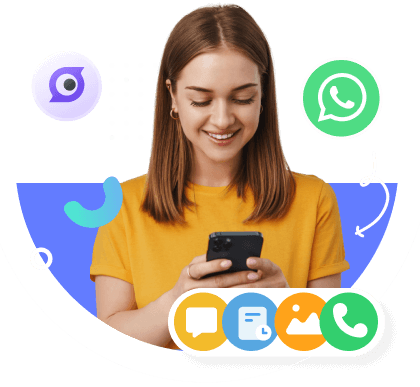دعم MoniMaster: مراقبة الأجهزة بإذن من الآخرين.
كيفية استعادة عرض WhatsApp بمجرد صورة iPhone - هل سبق لك أن فقدت صورة مهمة "مرة واحدة" WhatsApp التي تريد استردادها حقًا؟ يعاني العديد من مستخدمي iPhone من هذه المشكلة ، ويعتقدون أنه بعد عرض الصورة ، تظل مخفية إلى الأبد. لكن هل هو حقا كذلك؟
في هذا الدليل ، سنحاول متابعة طرق استعادة تلك الصور. هل سنبحث عن تلك الصور بكل الطرق الممكنة؟ صحيح تمامًا ، هناك طرق مختلفة للقيام بذلك ، وربما باستثناءك. هل أنت مستعد لتعلم كيفية استعادة عرض WhatsApp بمجرد الصورة؟ ثم دعنا نذهب.
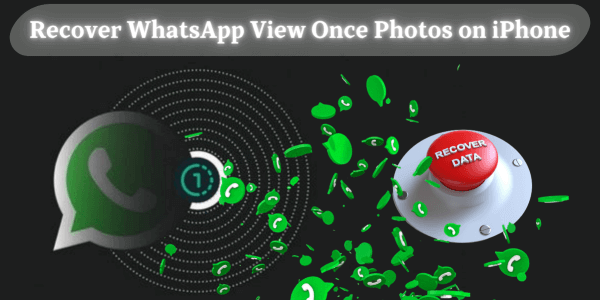
الجزء 1. ما هو عرض WhatsApp بمجرد الصورة؟
تتيح عرض WhatsApp مرة واحدة للمستخدمين إرسال الصور التي تختفي بعد عرضها مرة واحدة. الغرض الأساسي هو تعزيز الخصوصية من خلال مشاركة الصور التي من المفترض أن نرى مؤقتًا فقط. بمجرد أن يفتح المستلم الصورة ، يتم حذفه تلقائيًا ، وتظهر الرسالة "فتح". لا يمكن للمستخدمين حفظ الصورة أو توجيهها أو لقطة الشاشة داخل التطبيق.
ومع ذلك ، لا يزال بإمكان المستلمين التقاط لقطة شاشة قبل أن تختفي الصورة ، وهو ما لا يخطره WhatsApp. هذه الميزة مفيدة لتبادل المعلومات الحساسة أو الاستخدام لمرة واحدة ، ولكنها تأتي مع خطر لقطات شاشة غير مصرح بها.
الجزء 2. كيفية استعادة عرض WhatsApp بمجرد صورة iPhone
إذا كنت تبحث عن إجابة عن كيفية استعادة WhatsApp عرض بمجرد الصورة على iPhone ، فهناك خياران يمكنك تجربتهما. فيما يلي طرق يمكن أن تساعدك على استعادة الصورة "عرض مرة واحدة" قبل أن تضيع إلى الأبد.
1تحقق
طريقة سهلة يمكنك تجربتها لاستعادة عرض WhatsApp بمجرد أن تستعيد الصورة حديثة الدردشة. يتيح لك WhatsApp إجراء نسخة احتياطية من الدردشات الخاصة بك كل يوم ، أو مرة واحدة في الأسبوع ، أو حتى مرة واحدة في الشهر حسب تفضيلاتك. النسخ الاحتياطية WhatsApp قم بتضمين ملفات الوسائط التي تتضمن الصور أيضًا. إذا تم إجراء نسخة احتياطية قبل فتح صورة "العرض مرة واحدة" ، فيمكن استردادها عن طريق استعادة تلك النسخ الاحتياطي.
كيفية الخطوات
الخطوة 1. افتح WhatsApp على جهاز iPhone الخاص بك. اذهب إلىالإعدادات> الدردشات> النسخ الاحتياطي الدردشة.
الخطوة 2. تحقق من تاريخ آخر نسخة احتياطية.
الخطوة 3. قم بإلغاء تثبيت WhatsApp وإعادة تثبيته من متجر التطبيقات.
الخطوة 4. أثناء الإعداد ، حدد "استعادة تاريخ الدردشة"عند المطالبة.
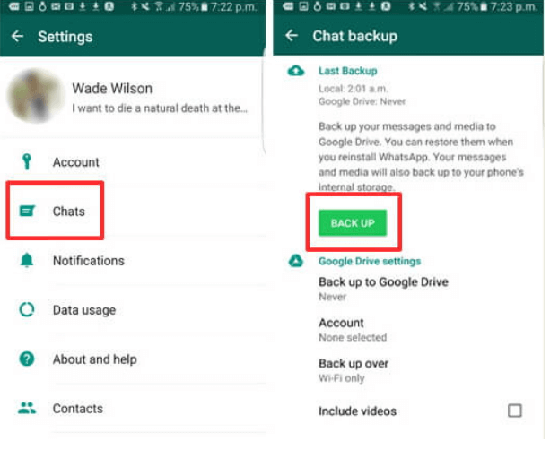
- يجب أن يكون النسخة الاحتياطية قد تم قبل فتح الصورة.
- إذا اخترت استعادة نسخة احتياطية أقدم ، فقد تفقد رسائل وملفات الوسائط الأحدث.
- هذه الطريقة تعمل فقط إذا تم دعم الصورة.
2استخدم MoniMaster for ـWhatsApp
في حال لم يكن لديك نسخة احتياطية أو تبحث عن طريقة مختلفة وأكثر تفصيلاً ، فمن الفعال في هذه الحالة استخدام أداة طرف ثالث مثل MoniMaster for WhatsApp.
يساعد Monimaster في القيام بعدة وظائف مثل استرداد البيانات المفقودة على WhatsApp ، بما في ذلك الصور "عرض مرة واحدة". Monimaster for WhatsApp هو برنامج لاستعادة البيانات المصمم لأجهزة iPhone وكذلك أجهزة Android متخصصة في استخراج البيانات من تطبيق WhatsApp. بمساعدة هذه الأداة ، يمكن أيضًا استخراج الصور ومقاطع الفيديو بما في ذلك العرض بمجرد استخراج ميزة الصورة من الجهاز.
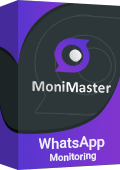
- استرداد حذف و احفظ صور "عرض مرة واحدة" بسهولة.
- الوصول واستعادة جميع ملفات الفيديو المشتركة.
- عرض لقطات WhatsApp مشترك في المحادثات ، حتى لو تم حذفها.
- استرداد التسجيلات الصوتية والرسائل التي تم تبادلها على WhatsApp.
- استرداد أي مستندات يتم إرسالها أو استلامها من خلال دردشات WhatsApp.
- راقب جميع تاريخ دردشة WhatsApp ، بما في ذلك الرسائل الواردة والصادرة.
- تحقق من بيانات موقع WhatsApp دون أن يعرفوا.
كيفية استعادة عرض WhatsApp بمجرد صورة iPhone مع Monimaster
الخطوة 1. قم بتنزيل وتثبيت تطبيق Monimaster على iPhone المستهدف.
الخطوة 2. على iPhone المستهدف ، افتح WhatsApp ، انتقل إلىالقائمة> الإعدادات> الأجهزة المرتبطة، واضغط على ربط جهاز. ستحتاج إلى مسح رمز الاستجابة السريعة باستخدام iPhone الهدف.
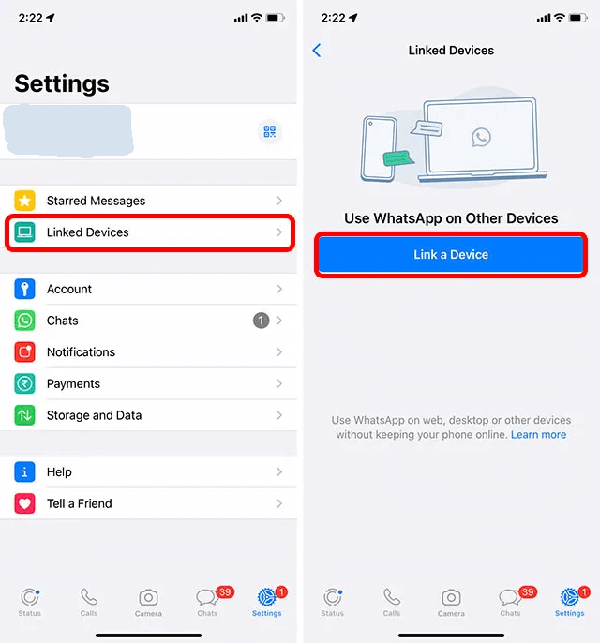
الخطوة 3. استخدم iPhone الهدف إلىمسح رمز الاستجابة السريعة. سيؤدي هذا إلى ربط حساب WhatsApp المستهدف بـ Monimaster.
الخطوة 4. بمجرد توصيله ، ستظهر لك Monimaster أنواعًا مختلفة من بيانات WhatsApp من iPhone المستهدف على الكمبيوتر. إذا كنت ترغب في استرداد صور "عرض مرة واحدة" أو أي بيانات WhatsApp مهمة أخرى ، فما عليك سوى تحديد خيار "استرداد الملفات المحذوفة".
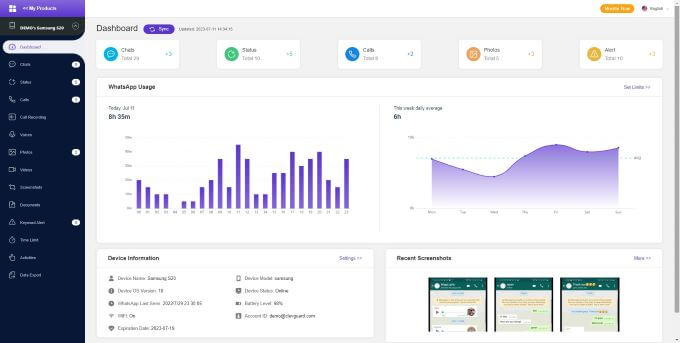
- القيد الوحيد هو أنه يتعين عليك شراء اشتراك قبل استخدامه.
3طلب صورة إعادة إرسال من المرسل
إذا لم تتمكن من استخدام النسخ الاحتياطية أو أدوات الاسترداد ، فإن أسهل طريقة هي أن تطلب من المرسل إرسال الصورة مرة أخرى. نظرًا لأن الصور "عرض مرة واحدة" تختفي بعد فتحها ، فليس هناك أي طريقة لرؤيتها مرة أخرى. بدلاً من ذلك ، ما يمكنك فعله هو أن تطلب من المرسل بأدب إعادة تقديم الصورة.
كيفية الخطوات
الخطوة 1. افتح دردشة WhatsApp حيث تلقيت الصورة.
الخطوة 2. اتصل بالمرسل واشرح أنك بحاجة إلى الصورة مرة أخرى.
الخطوة 3. اطلب منهم إعادة تقديم الصورة "عرض مرة واحدة".

- يعتمد على تعاون المرسل.
- ربما لم يكن المرسل قد حفظ الصورة.
- ليس حلًا مضمونًا إذا رفض المرسل إعادة تقديم الصورة.
4استخدم تسجيل الشاشة قبل المشاهدة
لمنع فقدان الصور في المستقبل "عرض مرة واحدة" ، تسجيل الشاشة يمكن استخدام ميزة على iPhone. لن تساعد هذه الطريقة في استرداد صورة تم فقدها بالفعل ولكن يمكن تطبيقها على صور جديدة.
تأتي جميع أجهزة iPhone مع وظيفة تسجيل الشاشة تتيح للمستخدمين التقاط كل شيء يتم على الشاشة. إذا بدأت تسجيل الشاشة قبل فتح صورة "عرض مرة واحدة" ، فيمكنك تسجيل الصورة للمدة التي تكون على الشاشة.
كيفية الخطوات
الخطوة 1. انقلب لأسفل للوصول إلى مركز التحكم على جهاز iPhone الخاص بك.
الخطوة 2. اضغط على "تسجيل الشاشة" زر.
الخطوة 3. افتح WhatsApp وعرض الصورة "عرض مرة واحدة".
الخطوة 4. أوقف تسجيل الشاشة بمجرد القيام به.
الخطوة 5. تحقق من تسجيل الشاشة المحفوظة في تطبيق الصور الخاص بك.
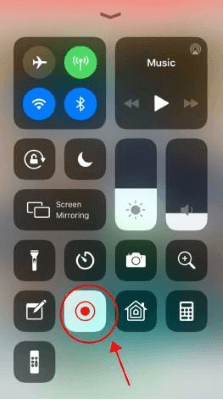
- عليك أن تبدأ في تسجيل الشاشة قبل فتح الصورة.
- سوف يلتقط تسجيل الفيديو كل ما يتم عرضه على الشاشة.
- هذه الطريقة ليست طريقة استرداد بل هي إجراء وقائي.
5استخدم WhatsApp Web
إذا كنت تستخدم WhatsApp في كثير من الأحيان على جهاز كمبيوتر ، فقد تجد طريقة لاستعادة الصورة "عرض مرة واحدة" باستخدام إصدار الويب ، على الرغم من أن هذا خيار بعيد المنال.
في الواقع ، يعكس WhatsApp Web محادثات WhatsApp من هاتفك الذكي. إذا لم تنهي جلسة الويب بعد عرض الصورة "عرض مرة واحدة" ، فمن الممكن أن تكون الصورة قابلة للاسترداد من ذاكرة التخزين المؤقت للمتصفح.
كيفية الخطوات
الخطوة 1. افتح متصفح الويب على جهاز الكمبيوتر الخاص بك والوصول إلى WhatsApp Web.
الخطوة 2. على جهاز iPhone الخاص بك ، انتقل إلىالإعدادات> الأجهزة المرتبطة. اختر ارتباط جهازًا ومسح الرمز المعروض على جهاز الكمبيوتر الخاص بك.
الخطوة 3. بعد الاتصال ، انتقل إلى المحادثة حيث ""عرض مرة واحدة"تم إرسال الصورة.
الخطوة 4. إذا تم عرض الصورة من خلال WhatsApp Web ، فقد يتم تخزينها في ملفات الإنترنت المؤقتة للمتصفح. انقر على المساحة الفارغة في المحادثة وحدد "فحص" أو "عرض مصدر الصفحة".
الخطوة 5. اضغط على Ctrl + F وابحث عن ملحقات الملفات مثل .jpg أو .png. إذا كان أي ملف يتوافق مع الصورة "عرض مرة واحدة" ، احفظها على جهاز الكمبيوتر الخاص بك.
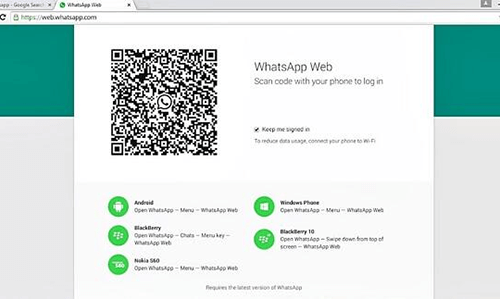
- 100 ٪ يعتمد على ذاكرة التخزين المؤقت للمتصفح. إذا تم مسح ذاكرة التخزين المؤقت ، فلن يعمل هذا.
- لا يمكن استرداد الصور إذا تم عرضها على الهاتف.
- في بعض الأحيان ، قد لا يتم تخزين الصور "عرض مرة واحدة" في ذاكرة التخزين المؤقت للمتصفح.
الأسئلة الشائعة حول استعادة عرض WhatsApp بمجرد الصورة
لإرسال صورة "عرض مرة واحدة" على WhatsApp ، انقر فوق أيقونة الكاميرا في الدردشة ، واختر أو التقاط صورة ، ثم انقر فوق أيقونة "1" بجوار زر الإرسال. يمكن للمستلم عرض الصورة مرة واحدة فقط.
لا ، تم تصميم صور WhatsApp "عرض مرة واحدة" لتختفي بعد مشاهدتها. بشكل افتراضي ، لا يمكن حفظها أو إعادة توجيهها أو لقطة الشاشة. ومع ذلك ، فإن استخدام طرق وقائية مثل تسجيل الشاشة أو أدوات الطرف الثالث مثل Monimaster قد يساعد في حفظ هذه الصور.
لا ، لا يمكنك حفظ عرض بمجرد الصورة على WhatsApp مباشرة ، حيث تختفي الصورة بعد عرضها مرة واحدة. ومع ذلك ، لا يزال بإمكان المستفيدين التقاط لقطة شاشة قبل أن تختفي ، دون أي إخطار للمرسل.
الأفكار النهائية
اكتشاف كيفية استعادة عرض WhatsApp بمجرد صورة iPhone يمكن أن يكون تحديا ، ولكن مع النهج الصحيح ، هذا ممكن. سواء كنت تستخدم النسخ الاحتياطية ، اطلب من المرسل إعادة إرسال ، أو الاعتماد على التدابير الوقائية ، كل طريقة لها إيجابيات وسلبيات. للحصول على حل أكثر موثوقية ، نوصي باستخدامMoniMaster for WhatsApp. إنها أداة قوية لمساعدتك في استرداد بيانات WhatsApp ، بما في ذلك الصور "عرض مرة واحدة" ، بأمان وكفاءة.